在使用Windows系统的过程中,我们经常会遇到内存不足的情况,这时候就需要查看系统的内存使用情况,以便及时释放内存或者升级内存。那么在Windows系统中,我们该如何查看内存使用情况呢?
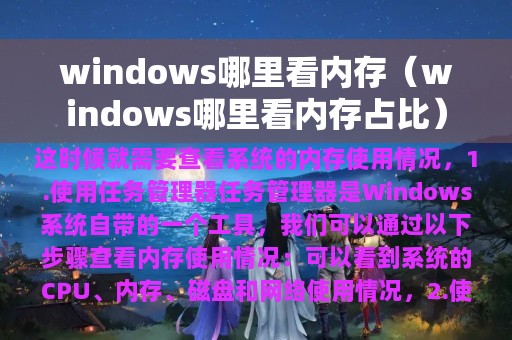
1.使用任务管理器
任务管理器是Windows系统自带的一个工具,可以查看系统中正在运行的进程和应用程序,以及它们所占用的资源。我们可以通过以下步骤查看内存使用情况:
打开任务管理器:按下“Ctrl+Shift+Esc”组合键或者右键点击任务栏,选择“任务管理器”。
切换到“性能”选项卡:在任务管理器中,选择“性能”选项卡,可以看到系统的CPU、内存、磁盘和网络使用情况。
查看内存使用情况:在“性能”选项卡中,可以看到当前系统的内存使用情况,包括已用内存、可用内存和内存占用率等信息。
2.使用资源监视器
资源监视器是Windows系统自带的另一个工具,可以查看系统中正在运行的进程和应用程序,以及它们所占用的资源。与任务管理器不同的是,资源监视器提供了更加详细的系统资源使用情况。我们可以通过以下步骤查看内存使用情况:
打开资源监视器:在任务管理器中,选择“性能”选项卡,点击下方的“资源监视器”按钮。
切换到“内存”选项卡:在资源监视器中,选择“内存”选项卡,可以看到当前系统的内存使用情况,包括已用内存、可用内存、内存占用率、硬件预留内存、内核分页池等信息。
在Windows系统中,我们可以使用任务管理器和资源监视器查看内存使用情况。任务管理器提供了简单的内存使用情况信息,而资源监视器提供了更加详细的内存使用情况信息。通过查看内存使用情况,我们可以及时释放内存或者升级内存,提高系统的运行效率。
